首页 > 电脑教程
技术员恢复win7系统电脑的”运行“找不到的方式
admin 2021-09-21 00:45:25 电脑教程
今天教大家一招关于win7系统电脑的”运行“找不到的解决方法,近日一些用户反映win7系统电脑的”运行“找不到这样一个现象,当我们遇到win7系统电脑的”运行“找不到这种情况该怎么办呢?我们可以鼠标”右击”,选择“属性”,亲!是“右击”不是以往的“左击”哦。点击左上角的“自定义”。下面跟随小编脚步看看win7系统电脑的”运行“找不到详细的解决方法:
方法/步骤
1:win7系统的电脑里面的”运行“找不到,的解决方法通常,”运行“是在”开始“的右下角的,对吧,但有的系统是没有的,怎么办呢?
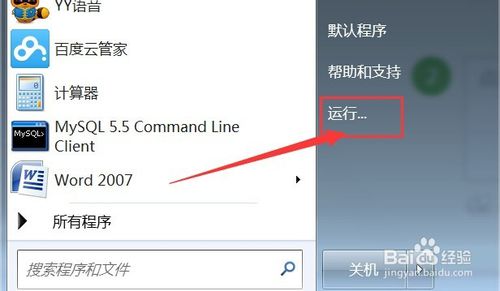
2:首先演示一下本来就没有的这种情况吧,如图:是没有的吧。
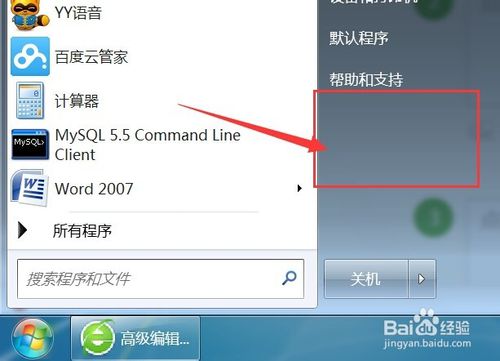
3:如何设置出来呢?同样把鼠标放在下面这个图标的上面。
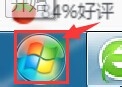
4:鼠标”右击”,选择“属性”,亲!是“右击”不是以往的“左击”哦。
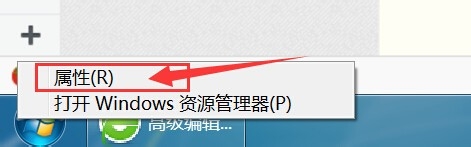
5:点击左上角的“自定义”。
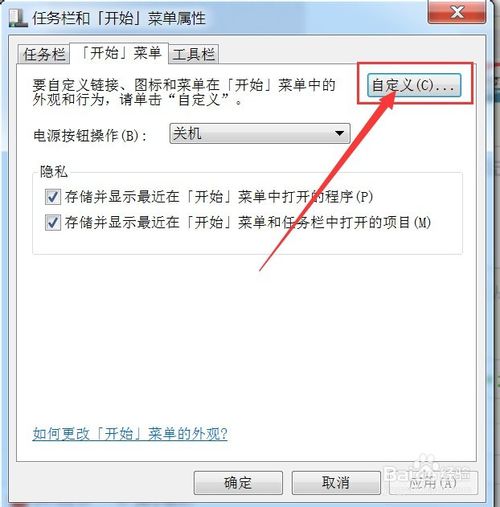
6:往下拉,看到最后的“运行命令”,打上勾吧,然后“确定”,外面的一层就“应用”然后就ok了。
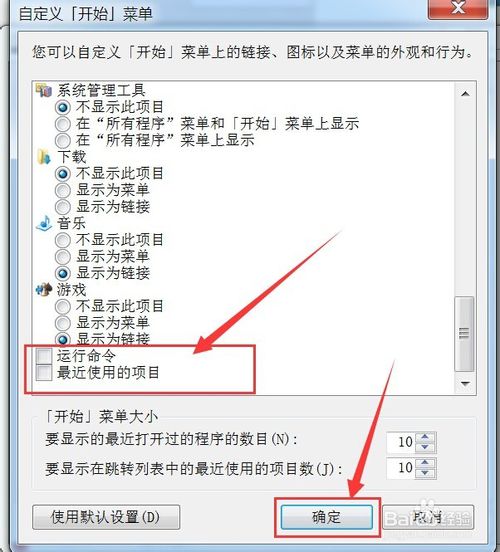
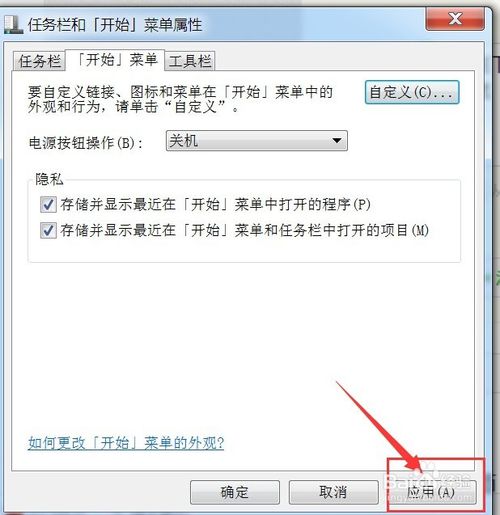
7:假如觉得上面的麻烦,就说多个快捷键:Windows键+R键就可以弹出“运行”命令框了。Windows键就是键盘上如下图一样的键,亲,清楚了么?赶快尝试一下吧。

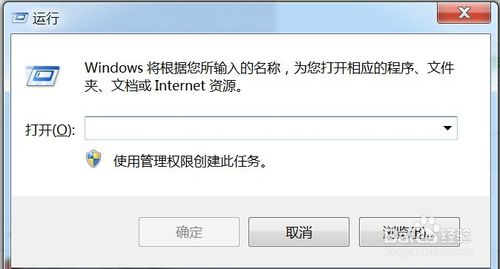
以上就是小编为大家带来的win7系统电脑的”运行“找不到的解决方法如果你也有遇到这样的情况,就可以采取上面的方法步骤来进行解决,小编就讲解到这里了,我们下期再会!
相关教程推荐
- 2021-07-14 win7常用字体,windows7字体
- 2021-09-15 win7的开始运行在哪里,win7系统的运行在哪儿
- 2021-07-20 win7冰刃,能在WIN7中运行冰刃吗
- 2021-08-04 win7繁体系统下载,windows繁体
- 2021-09-09 vc6 win7,vc6 win7 兼容
- 2021-06-22 win7系统主题,win7系统主题服务未运行
- 2021-06-21 win7 隐藏任务栏,win7隐藏任务栏正在运行的游戏
- 2021-07-29 技术员搞定xp系统运行DOS程序的妙计
- 2021-08-21 笔者解决xp系统一键关闭所有运行程序的设置教程
- 2021-09-15 技术编辑教你解决xp系统自动运行应用程序的设置
热门教程